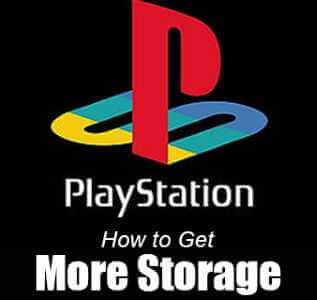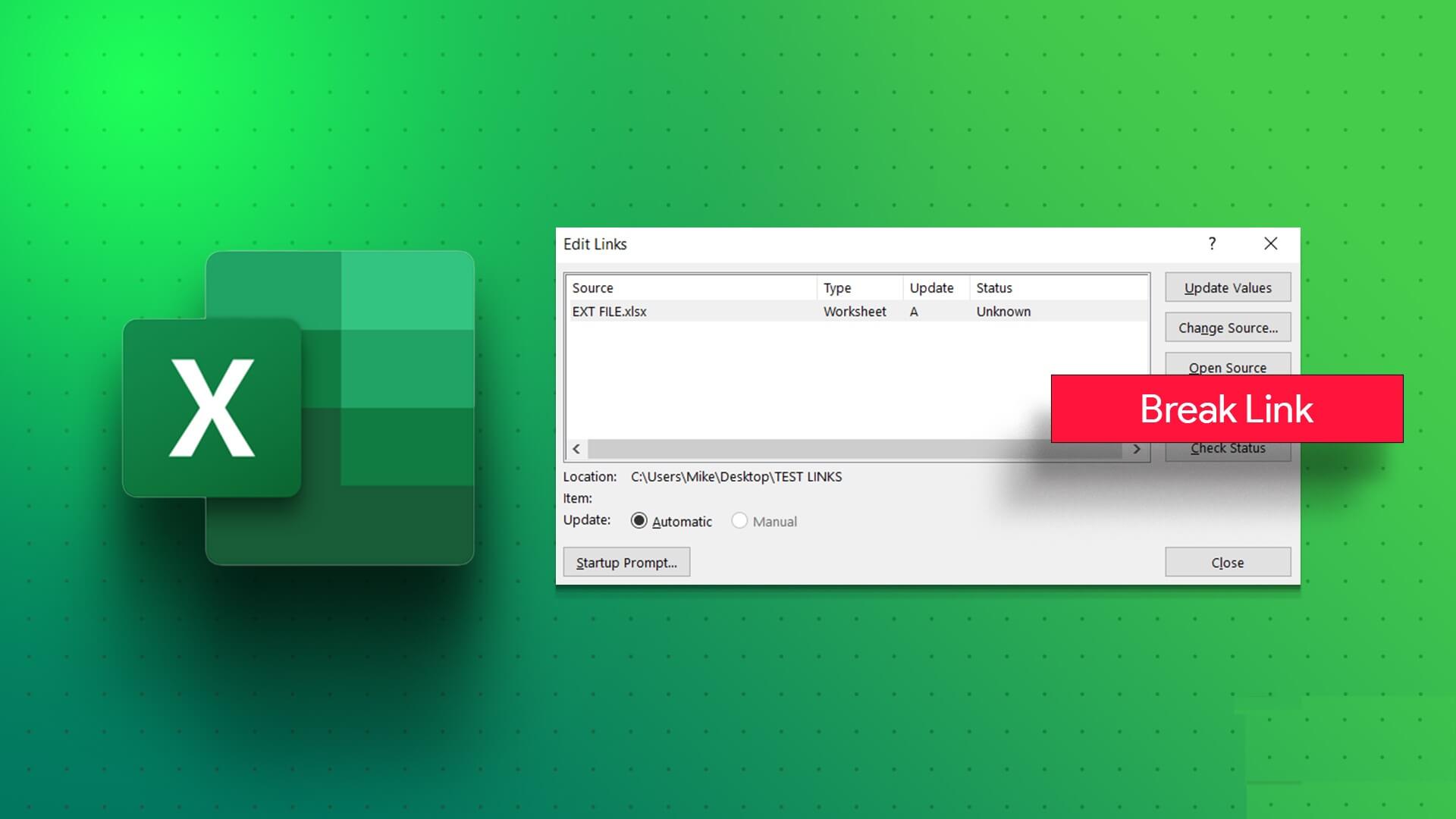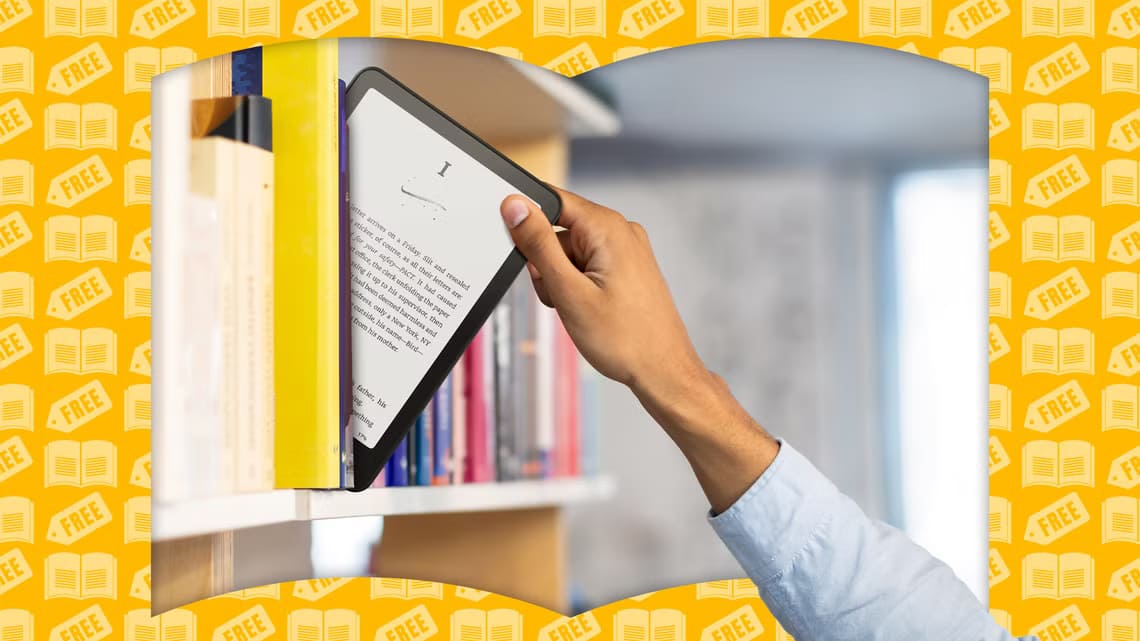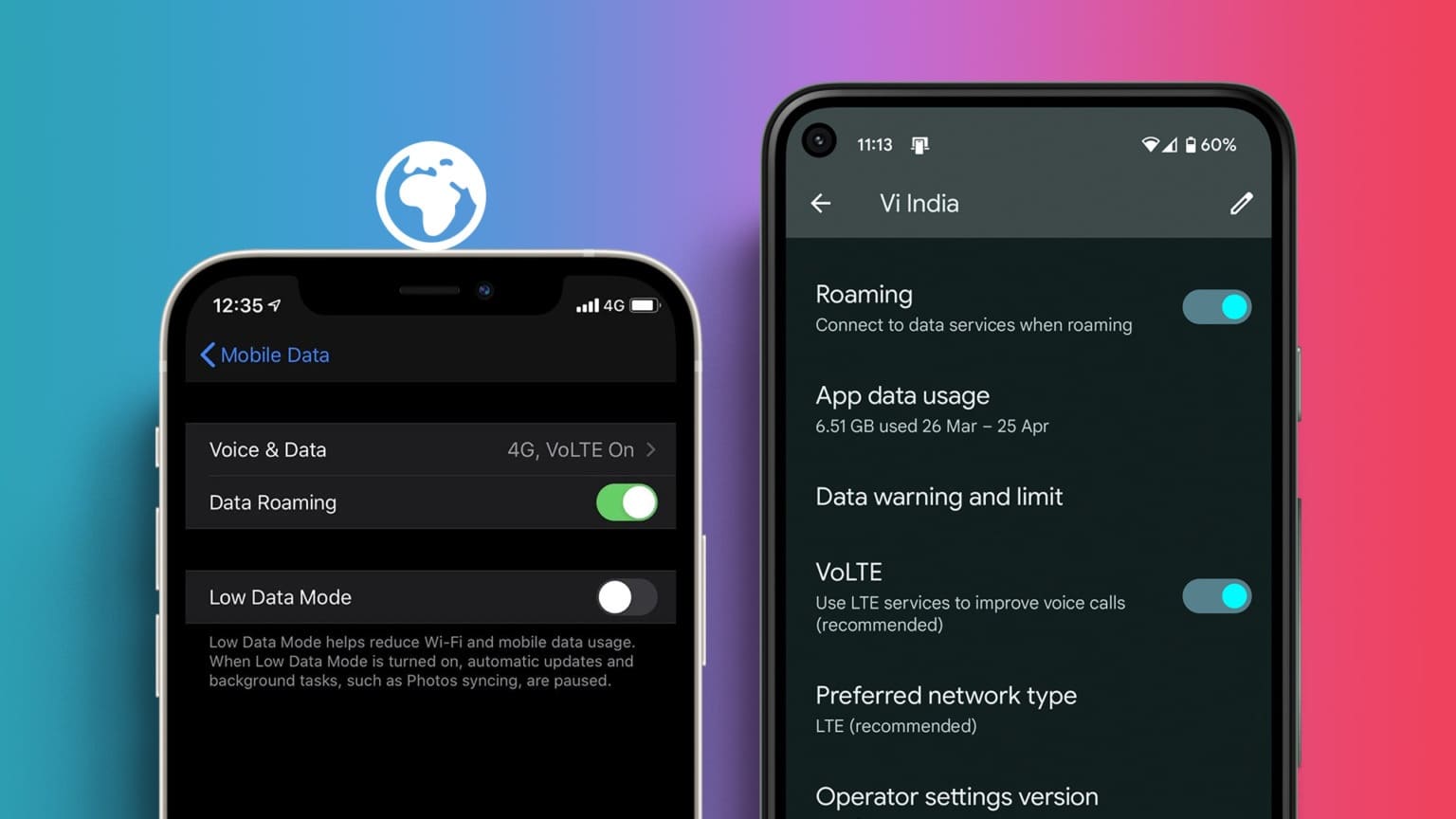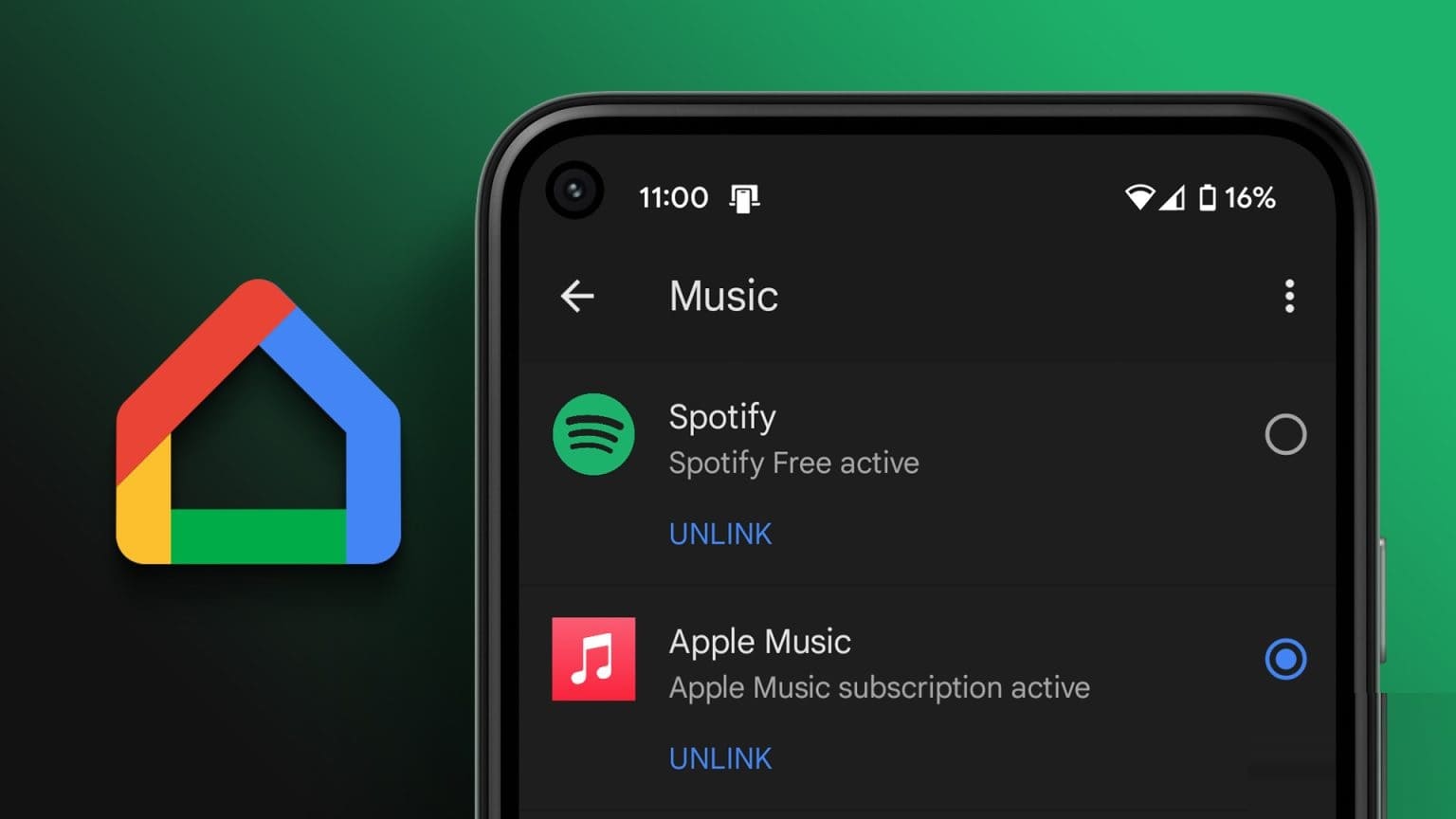عندما يكون لديك مستند أو جدول بيانات أو عرض تقديمي تريد الموافقة عليه لشركتك ، فإن مستندات Google وجداول البيانات والعروض التقديمية قد قامت بتغطيتها. أرسل طلب الموافقة ، وحدد تاريخ استحقاق اختياريًا ، واحصل على الموافقة التي تحتاجها.
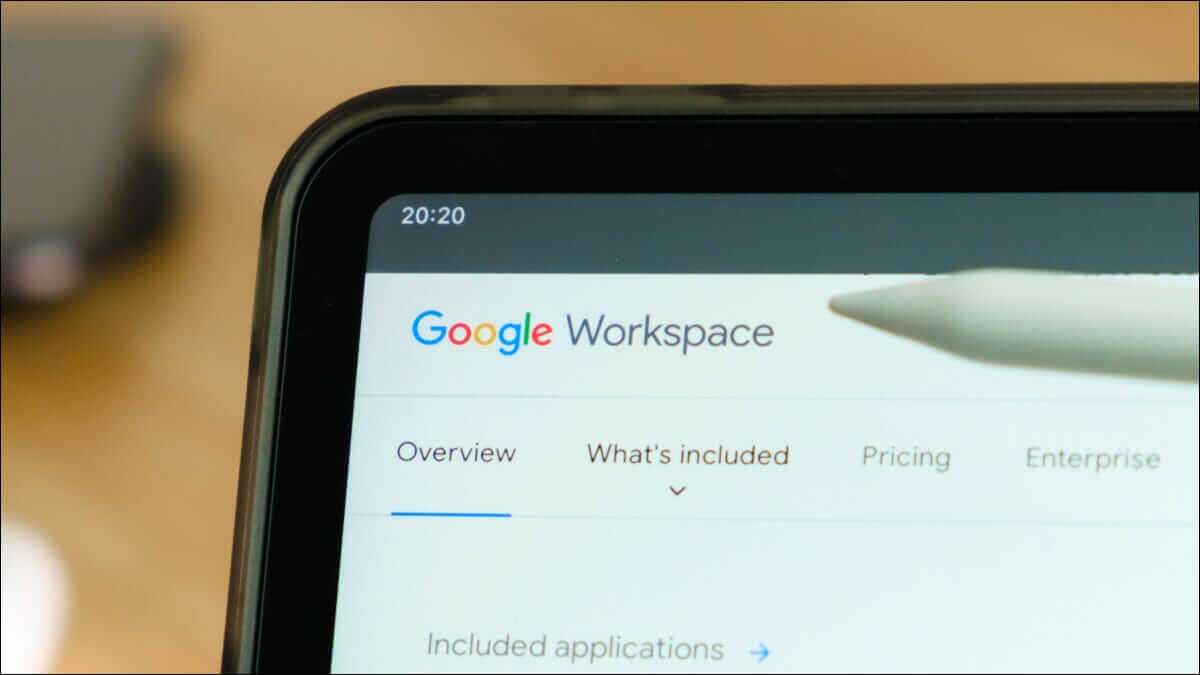
ملاحظة: الميزة متاحة للخطط المدفوعة بما في ذلك Workspace أو Business أو Enterprise Essentials وما فوق ، و Education Plus ، و Nonprofits ، وخطط G Suite أعلى من Basic.
حول الموافقات في المستندات وجداول البيانات والعروض التقديمية من Google
فيما يلي بعض الأساسيات حول كيفية عمل الموافقات في المستندات وجداول البيانات والعروض التقديمية من Google.
- يتلقى المراجعون إشعارًا عند طلب الموافقة. يمكن أن يكون هذا بريدًا إلكترونيًا أو إشعار دردشة Google أو تنبيه متصفح ، بناءً على إعدادات الإشعارات الخاصة بهم.
- إذا طلبت الموافقة من عدة أشخاص ، فيجب على الجميع الموافقة على المستند حتى تعتبر العملية مكتملة.
- عندما يتم إجراء عمليات التحرير بواسطة أحد الموافقين ، سيتلقى جميع المراجعين إشعارًا لإعادة الموافقة على المستند.
- إذا قمت بتضمين تاريخ استحقاق في طلب الموافقة ، فسيتم إرسال التذكيرات إلى المراجعين لتواريخ الاستحقاق القادمة والماضية.
- إذا رفض شخص واحد الموافقة ، يعتبر المستند مرفوضًا من قبل كافة المراجعين.
- بمجرد الموافقة على المستند ، سيتم قفله. لا يمكنك تحرير المستند ما لم تقم بإلغاء تأمينه. سيؤدي هذا إلى إلغاء طلب الموافقة الحالي.
كيفية طلب الموافقة
افتح المستند الذي تريد الحصول على الموافقة عليه في المستندات أو جداول البيانات أو العروض التقديمية من Google. انقر فوق ملف> الموافقات من القائمة.
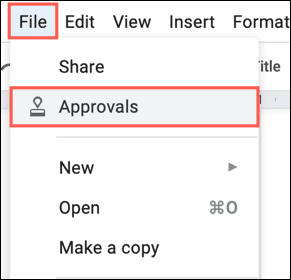
سترى الشريط الجانبي “الموافقات” مفتوحًا على اليسار. انقر فوق “تقديم طلب”.
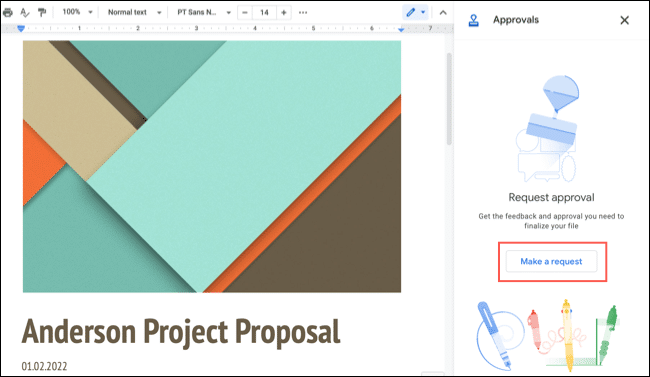
عندما تفتح نافذة طلب الموافقة ، أدخل الأسماء من قائمة جهات الاتصال أو عناوين البريد الإلكتروني لمن تريد مراجعة المستند.
اختياريًا ، أدخل رسالة أو حدد تاريخ استحقاق أو اسمح للمراجعين بالتحرير أو اقفل الملف قبل الإرسال. انقر فوق “إرسال الطلب”.
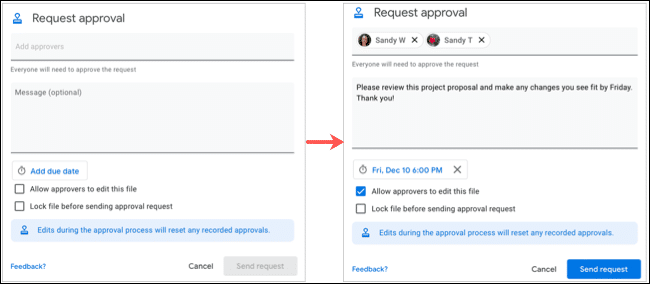
ملاحظة: إذا لم تشارك المستند مسبقًا مع من تريد مراجعته ، فسيُطلب منك منحهم حق الوصول إلى المستند.
كيفية مراجعة الوثيقة والموافقة عليها
إذا تم إرسال طلب موافقة إليك ، فسترى رسالة “موافقة معلقة” معروضة أعلى المستند أسفل شريط الأدوات.
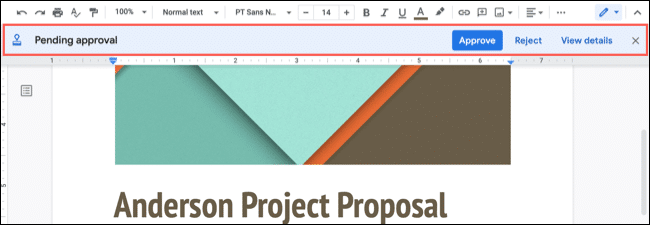
قبل الموافقة أو الرفض ، يمكنك النقر فوق “عرض التفاصيل”. يؤدي ذلك إلى فتح الشريط الجانبي “الموافقات” حيث يمكنك رؤية المراجعين الآخرين وتاريخ الاستحقاق إذا تم تعيين أحدهم والرسالة المضمنة في الطلب. يمكنك أيضًا عمل تعليقات ستظهر في قسم النشاط أسفل الشريط الجانبي.
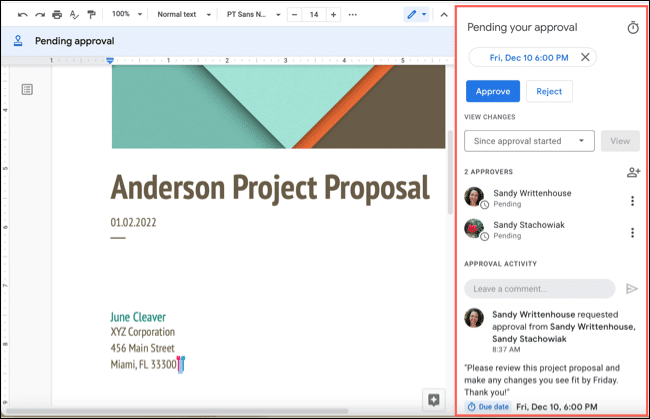
إذا تم إجراء تعديلات على المستند أثناء عملية الموافقة ، يمكنك أن ترى ما يستخدمه هؤلاء أيضًا الشريط الجانبي. أسفل عرض التغييرات ، استخدم المربع المنسدل لمشاهدة التعديلات منذ آخر مرة عرضت فيها المستند أو وافقت عليه ، أو منذ بدء عملية الموافقة.
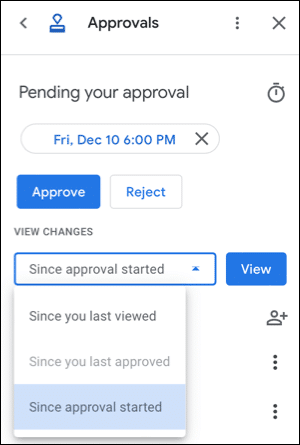
استخدم أزرار الموافقة أو الرفض في الرسالة أعلى المستند أو في الشريط الجانبي عندما تكون جاهزًا. مع كل إجراء ، يمكنك تضمين رسالة إذا أردت.
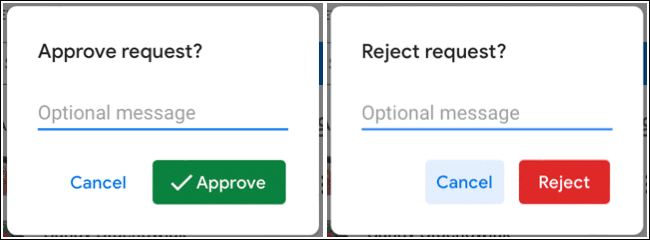
كيفية مراجعة الموافقات
بصفتك الشخص الذي طلب الموافقة ، يمكنك عرض حالة طلبك. يتم عرض رسالة في أعلى المستند ، أسفل شريط الأدوات. يمكنك أيضًا فتح الشريط الجانبي “الموافقات” بالنقر فوق ملف> الموافقات من القائمة أو النقر فوق “عرض التفاصيل” في الرسالة.
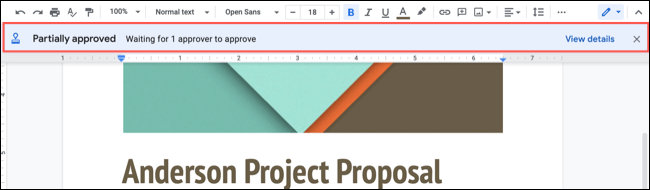
تمامًا مثل المراجعين ، سترى جميع تفاصيل الموافقة في الشريط الجانبي مع أي نشاط في الجزء السفلي. ويمكنك استخدام القائمة المنسدلة الموجودة أسفل عرض التغييرات لرؤية أي تعديلات.
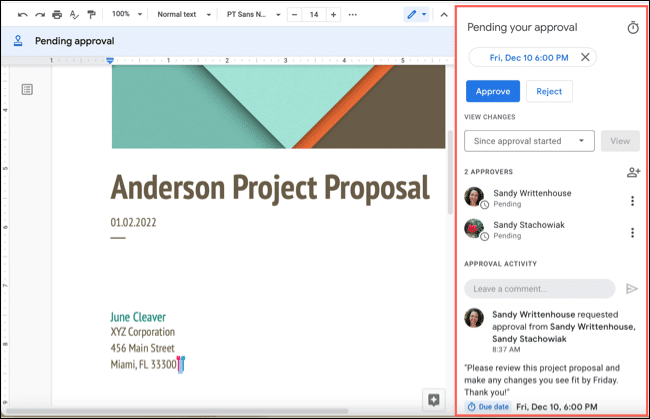
بمجرد أن يوافق الجميع على المستند ، سترى رسالة تفيد بأن الملف قد تم تأمينه. هذا يمنع أي تعديلات أخرى على المستند حيث تمت الموافقة عليه بالفعل.
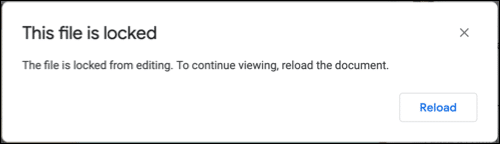
عند فتح المستند ، سترى رسالة جديدة في الجزء العلوي تفيد بأنك تنظر إلى النسخة المعتمدة.

انقر فوق “عرض التفاصيل” لفتح الشريط الجانبي لمراجعة النشاط. يتم عرض هذه المعلومات لك ولأولئك الذين وافقوا على المستند.
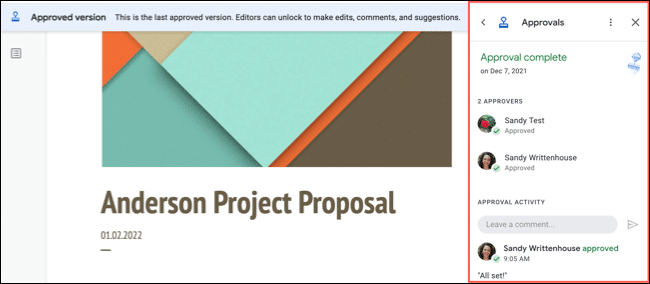
كيفية فتح مستند معتمد
إذا كنت تريد إجراء تغييرات على مستند معتمد ، فحدد سهم القائمة المنسدلة Locked في الجزء العلوي وانقر فوق “Unlock File”. تذكر أنك ستحتاج بعد ذلك إلى طلب الموافقة مرة أخرى بما أنك تُجري التغييرات.
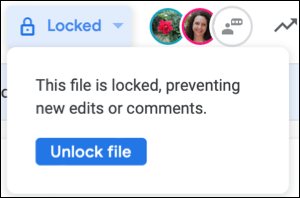
يمكنك بدء طلب موافقة جديد في الشريط الجانبي بعد إجراء تعديلاتك.
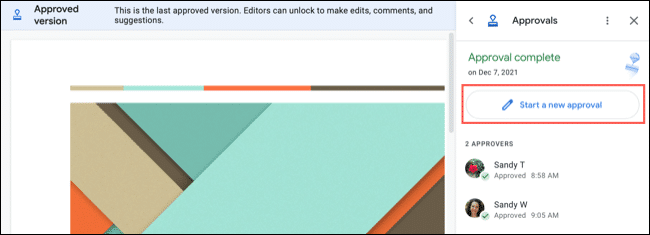
تعد القدرة على طلب الموافقة على المستندات في مستندات Google وجداول البيانات والعروض التقديمية ميزة مفيدة لجميع أنواع مستندات الأعمال. من المستندات القانونية إلى العروض وما بعدها ، يمكنك التأكد من أن المستند يحمل ختم الموافقة من جميع الأشخاص الضروريين.